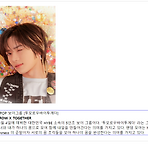 HTML 11월12일 OverFlow: Hidden
HTML 11월12일 OverFlow: Hidden
1) float: left; 를 주지 않은 상태 1 2 3 4 5 6 7 8 9 10 11 12 13 14 15 16 17 18 19 #wrap { width: 800px; margin: 0 auto; border: 1px solid #cccccc; padding: 10px; } #wrap img { /* float: left; */ margin: 10px; } p { border: 1px solid blue; } cs 2) float: left;를 준 상태 1 2 3 4 5 6 7 8 9 10 11 12 13 14 15 16 17 18 19 20 #wrap { width: 800px; margin: 0 auto; border: 1px solid #cccccc; padding: 10px; } #wrap ..
 HTML ID & CLASS 홀리그레일 (holy grail layout)
HTML ID & CLASS 홀리그레일 (holy grail layout)
1 2 3 4 5 6 7 8 9 10 11 12 13 14 15 16 17 18 19 20 21 22 23 24 25 26 27 28 29 30 31 32 33 34 35 36 37 38 39 40 41 42 43 44 45 46 47 48 49 50 51 52 53 54 55 56 57 58 59 60 61 62 63 64 65 66 67 68 69 70 71 72 73 74 75 76 77 78 79 80 81 82 83 84 85 86 87 88 89 90 91 92 93 94 95 홀리그램 #header { width: 500px; background-color: violet; border: 1px solid #808080; text-align: center; } #wrap { width: 500..
 HTML 폼 태그 (form tag)
HTML 폼 태그 (form tag)
get방식과 post방식의 차이? get방식은 서버의 리소스에서 데이터를 요청할때 post방식은 서버의 리소스를 새로 생성하거나 업데이트 할 때 사용한다. input type="text" input 타입이 text면 아래와 같이 글자를 입력할 수 있는 칸이 생성된다. 1 2 이름 : cs 1 2 아이디 : cs 1 2 비밀번호 : cs 칸 크기 조절 및 여러 칸을 생성하는 방법 1 2 3 4 5 6 연락처 : - - cs input type="file" 1 2 3 4 사진 : Colored by Color Scripter cs input type="radio" radio 뒤에 오는 같은 name들 중 하나를 ㅇ형태로 고를 수 있다. 1 2 3 4 성별구분: 남 여 Colored by Color Scrip..
 HTML 비디오 출력
HTML 비디오 출력
HTML 비디오 출력도 이미지와 오디오 출력과 비슷합니다. 우선 넣고 싶은 (혹은 웹에 띄우고 싶은) 비디오 파일을 준비합니다. 준비한 파일을 folder로 복사합니다. 다만 folder는 html 코드를 입력할 파일이 있는 곳이어야 합니다. 폴더로 복사한 뒤 이제 코드를 입력 해 보겠습니다. 비디오를 출력하고 싶으면 바디 안에 라는 비디오 태그를 입력 하면 됩니다. video src=" "의 쌍따옴표 안에 방금 끌고 온 비디오 파일명을 .mp4까지 적습니다. 그 후 type을 설정하고 controls를 추가하면 영상에도 컨트롤러가 생성되게 됩니다. 1 2 3 4 Colored by Color Scripter cs 또 다른 방법도 있습니다. 사실 다르다고 하기에는 내부 태그들은 같고 위치만 다른 정도입니..
 html 이미지 및 오디오 출력 (image, audio)
html 이미지 및 오디오 출력 (image, audio)
다양한 태그들을 활용하여 하단 표를 출력 해보도록 하겠습니다. 사진은 제가 좋아하는 아이돌 그룹 '투모로우바이투게더'입니다. ㅎㅎ 우선 표차트에 첨부 할 사진들을 준비합니다. vscode에 사진을 추가할 때 파일명을 입력하므로 쉽고 간단하게 입력하기 위해서 아래와 같이 짧은 이름들로 구성했습니다. tmi를 말하자면 BG는 투모로우바이투게더의 멤버 범규의 영어 약자입니다 ^^~ 그런 뒤 vscode에서 만들고자 하는 HTML 파일이 있는 곳에 차트에 첨부할 MP3파일과 사진파일을 끌어와서 추가합니다. 이제 해당 파일들을 첨부할 HTML 코드를 작성해보겠습니다. 표차트를 형성할 것이므로 body안에 table태그를 입력합니다. table 크기는 자유롭게 원하는대로 하시면 됩니다. 그런 뒤 · · · 태그를 ..
 html 메뉴 리스트
html 메뉴 리스트
ul사용: ● 리스트 1 2 3 4 5 6 7 8 메뉴 리스트 menu1 menu2 menu3 menu4 menu5 cs ol 사용: 숫자 리스트 (1)로마 숫자 1 2 3 4 5 6 7 8 9 지역 리스트 서울 경기 충청 강원 경상 전라 cs (2)아라비아 숫자 1 2 3 4 5 6 7 8 9 지역 리스트 서울 경기 충청 강원 경상 전라 cs 3. 검색사이트 리스트 (1)_blank: 새로운 창 open 1 2 3 4 5 6 google Colored by Color Scripter cs (2)_self: 기존 창에서 open 1 2 3 4 5 naver Colored by Color Scripter cs VSCode에 적용한 화면
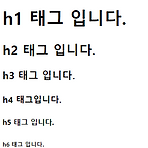 html 기본적인 태그들
html 기본적인 태그들
주석처리: ctrl + ? 1 cs 정렬: ctrl + shift + B 글자 크기 조절: 1 2 3 4 5 6 h1 태그 입니다. h2 태그 입니다. h3 태그 입니다. h4 태그 입니다. h5 태그 입니다. h6 태그 입니다. cs 단락구분: 1 2 3 4 p태그는 단락구분입니다. 이거 안쓰면 크롬에선 나란히 나오지롱 주로 본문에 사용되는 p 태그로서 단락을 구분합니다. cs 행바꿈 태그: 1 2 이클립스의 println느낌나는 것이 VSCode에도 있습니다 그건 바로 br 행바꿈 태그 입니다. cs 글자 굵게 하기: 1 글씨를 굵게하고 싶으면 b태그 사용 cs 하이퍼링크: 1 2 3 4 하이퍼링크는 a href = 사용 Colored by Color Scripter cs 이탈릭체: 1 2 3 이탈릭..
 HTML] Visual Studio Code 다운로드 하기
HTML] Visual Studio Code 다운로드 하기
html을 진행하기 위해서 Visual Studio를 다운로드 하도록 하겠습니다. 이클립스도 가능하지만 자바 하느라 한참 사용해봤으니 이번에는 새로운 것을 경험해보도록 하죠 :) 다운로드 방법은 매우 간단하고 쉽습니다 ! 아마 보시고 허탈하실거에요 1. Visual Code를 구글 검색하시고 Download를 누르세요. 2. OS에 알맞은 파일을 download 하세요. 3. 이후로는 별거 없습니다. 다운로드를 계속 진행하시고 원하시는대로 커스터마이징 하시면 됩니다. 저 같은 경우는 아래와 같이 했습니다. 놀랍게도.. 이게 끝이랍니다. ㅎㅎ
